Utilice las herramientas de ONTAP para configurar el almacenamiento complementario (vVols) para los dominios de carga de trabajo de VCF
 Sugerir cambios
Sugerir cambios


En esta situación, mostraremos cómo implementar y utilizar las herramientas de ONTAP para VMware vSphere para configurar un vVols datastore para un dominio de carga de trabajo VCF.
ISCSI se utiliza como protocolo de almacenamiento para el almacén de datos vVols.
Autor: Josh Powell
Descripción general del escenario
Este escenario cubre los siguientes pasos de alto nivel:
-
Cree una máquina virtual de almacenamiento (SVM) con interfaces lógicas (LIF) para el tráfico de iSCSI.
-
Cree grupos de puertos distribuidos para redes iSCSI en el dominio de carga de trabajo de VI.
-
Cree adaptadores vmkernel para iSCSI en los hosts ESXi para el dominio de carga de trabajo VI.
-
Implemente las herramientas de ONTAP en el dominio de la carga de trabajo de VI.
-
Cree un nuevo almacén de datos vVols en el dominio de carga de trabajo de VI.
Requisitos previos
Este escenario requiere los siguientes componentes y configuraciones:
-
Un sistema de almacenamiento de ONTAP ASA con puertos de datos físicos en switches ethernet dedicados al tráfico de almacenamiento.
-
La puesta en marcha del dominio de gestión de VCF está completa y se puede acceder al cliente vSphere.
-
Se ha desplegado anteriormente un dominio de carga de trabajo de VI.
NetApp recomienda diseños de red completamente redundantes para iSCSI. En el siguiente diagrama se muestra un ejemplo de una configuración redundante, que proporciona tolerancia a fallos para los sistemas de almacenamiento, los switches, los adaptadores de red y los sistemas host. Consulte NetApp "Referencia para la configuración DE SAN" para obtener más información.
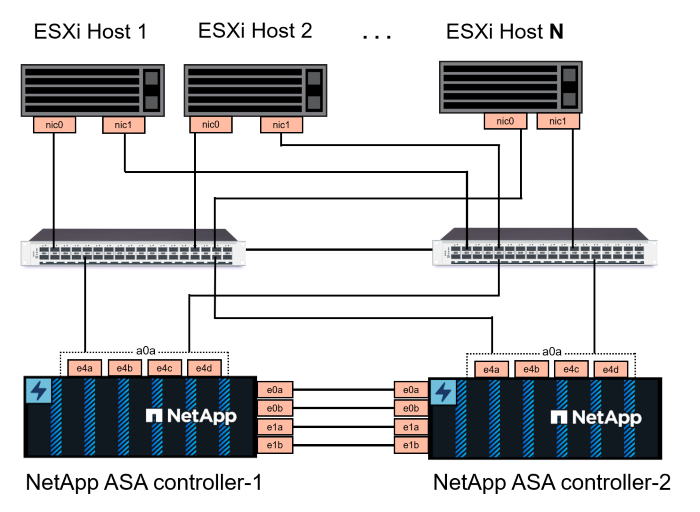
Para la multivía y la conmutación al respaldo en varias rutas, NetApp recomienda tener un mínimo de dos LIF por nodo de almacenamiento en redes ethernet independientes para todas las SVM en configuraciones de iSCSI.
Esta documentación muestra el proceso de crear una SVM nueva y especificar la información de dirección IP para crear varias LIF para el tráfico de iSCSI. Para agregar LIF nuevos a una SVM existente, consulte "Crear una LIF (interfaz de red)".

|
En situaciones en las que se configuran varios adaptadores VMkernel en la misma red IP, se recomienda utilizar el enlace de puerto iSCSI de software en los hosts ESXi para garantizar el equilibrio de carga entre los adaptadores. Consulte el artículo de la base de conocimientos "Consideraciones sobre el uso de la vinculación de puertos iSCSI de software en ESX/ESXi (2038869)". |
Para obtener información adicional sobre el uso de almacenes de datos VMFS iSCSI con VMware, consulte "Almacén de datos VMFS de vSphere: Entorno de administración del almacenamiento iSCSI con ONTAP".
Pasos de despliegue
Para desplegar las herramientas de ONTAP y utilizarlo para crear un almacén de datos vVols en el dominio de administración de VCF, lleve a cabo los siguientes pasos:
Crear SVM y LIF en el sistema de almacenamiento ONTAP
El siguiente paso se lleva a cabo en ONTAP System Manager.
Crear la máquina virtual de almacenamiento y las LIF
Complete los siguientes pasos para crear una SVM junto con varios LIF para el tráfico de iSCSI.
-
Desde el Administrador del sistema de ONTAP navegue hasta VM de almacenamiento en el menú de la izquierda y haga clic en + Agregar para comenzar.
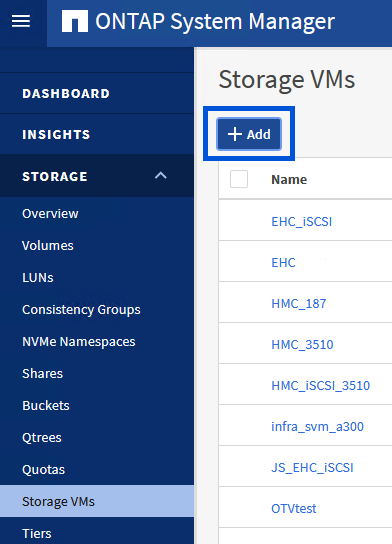
-
En el asistente de Add Storage VM, proporcione un Name para la SVM, seleccione IP Space y, a continuación, en Access Protocol, haga clic en la pestaña iSCSI y marque la casilla Enable iSCSI.
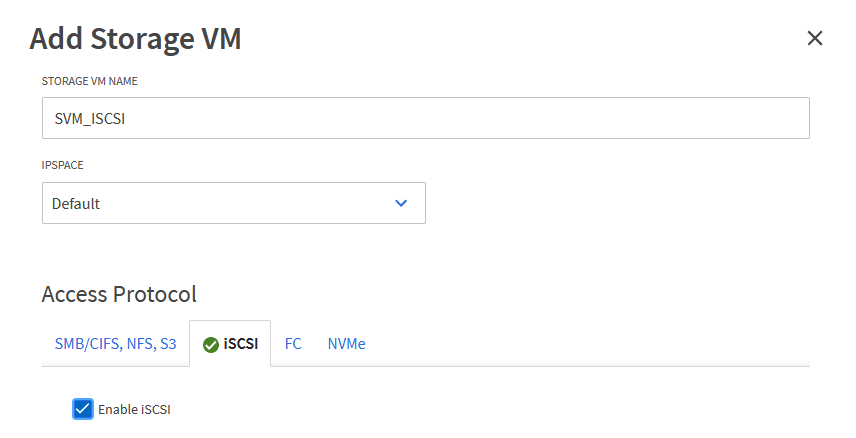
-
En la sección Interfaz de red, rellena la Dirección IP, Máscara de subred y Dominio de difusión y puerto para la primera LIF. En el caso de LIF posteriores, la casilla de verificación puede estar activada para utilizar una configuración común en todas las LIF restantes o utilizar una configuración independiente.
Para la multivía y la conmutación al respaldo en varias rutas, NetApp recomienda tener un mínimo de dos LIF por nodo de almacenamiento en redes Ethernet independientes para todas las SVM en configuraciones de iSCSI. 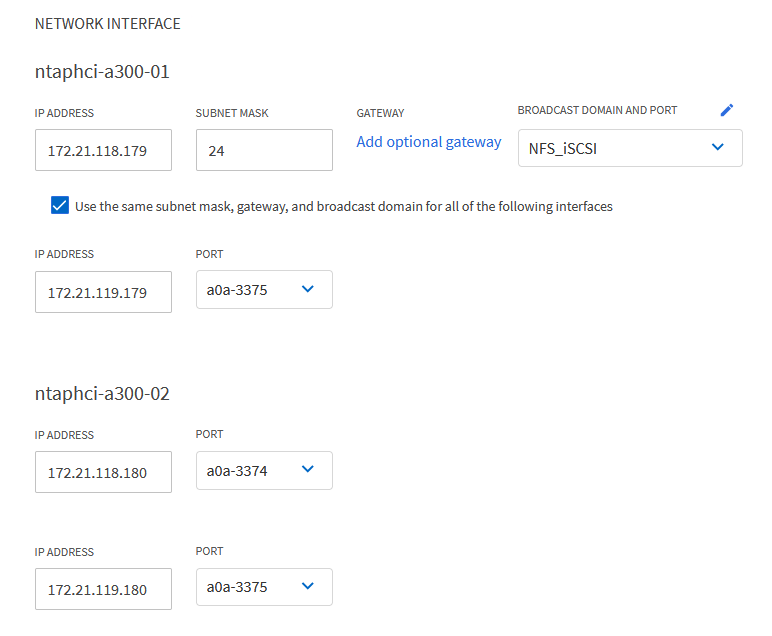
-
Elija si desea activar la cuenta de administración de Storage VM (para entornos multi-tenancy) y haga clic en Guardar para crear la SVM.
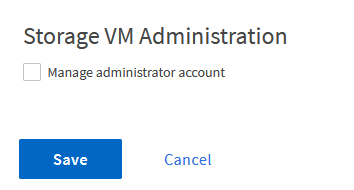
Configure las redes para iSCSI en hosts ESXi
Los siguientes pasos se llevan a cabo en el clúster de dominio de carga de trabajo VI con el cliente vSphere. En este caso, se utiliza vCenter Single Sign-On para que el cliente vSphere sea común en los dominios de carga de trabajo y gestión.
Crear grupos de puertos distribuidos para el tráfico de iSCSI
Complete lo siguiente para crear un nuevo grupo de puertos distribuidos para cada red iSCSI:
-
En el cliente vSphere , desplácese hasta Inventory > Networking para el dominio de la carga de trabajo. Navegue hasta el conmutador distribuido existente y elija la acción para crear Nuevo grupo de puertos distribuidos….
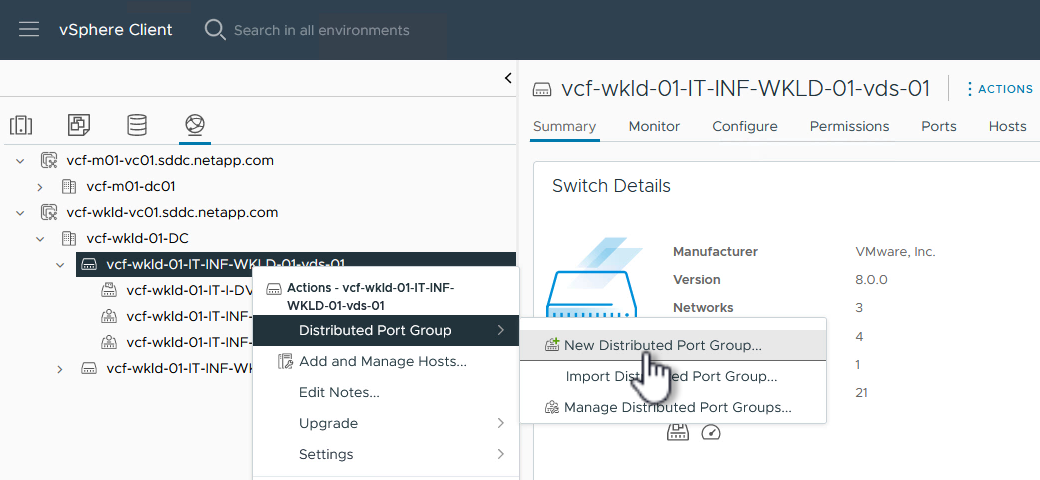
-
En el asistente de New Distributed Port Group, introduzca un nombre para el nuevo grupo de puertos y haga clic en Next para continuar.
-
En la página Configure settings, complete todos los ajustes. Si se utilizan VLAN, asegúrese de proporcionar el identificador de VLAN correcto. Haga clic en Siguiente para continuar.
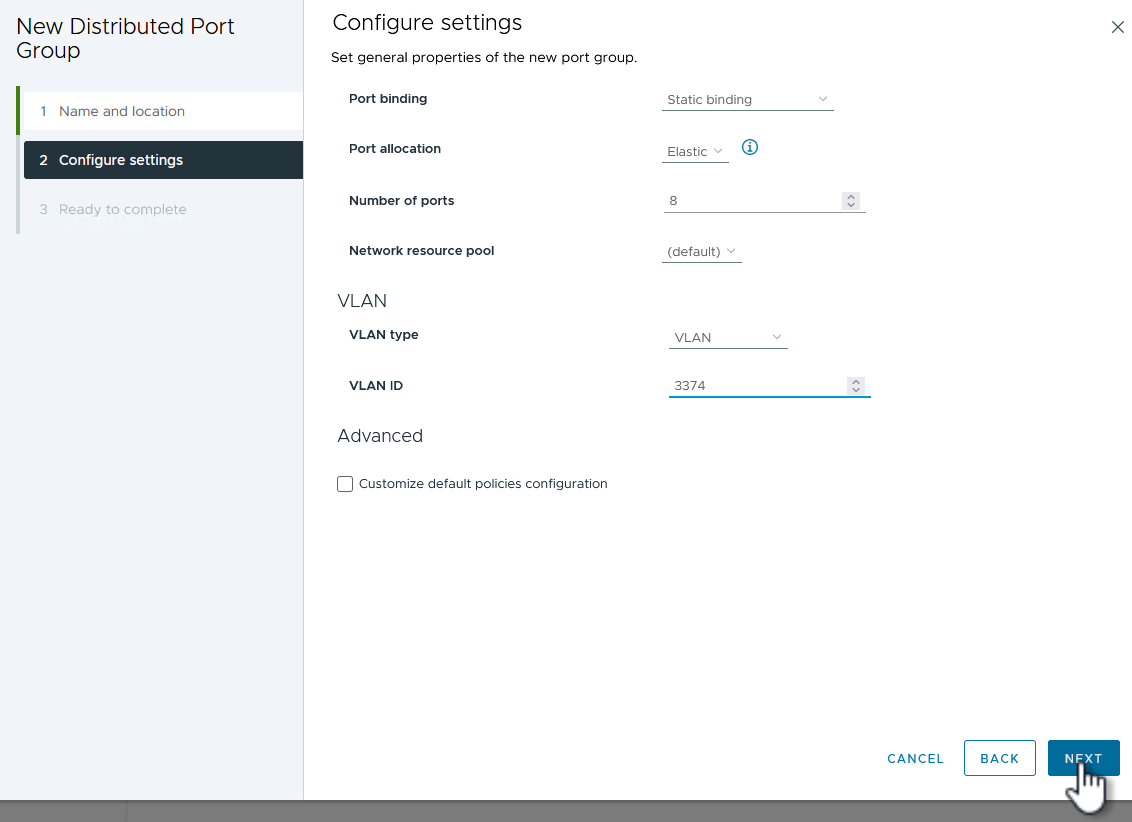
-
En la página Listo para completar, revise los cambios y haga clic en Finalizar para crear el nuevo grupo de puertos distribuidos.
-
Repita este proceso para crear un grupo de puertos distribuidos para la segunda red iSCSI que se esté utilizando y asegúrese de que ha introducido el VLAN ID correcto.
-
Una vez que ambos grupos de puertos han sido creados, navegue al primer grupo de puertos y seleccione la acción para Editar configuración….
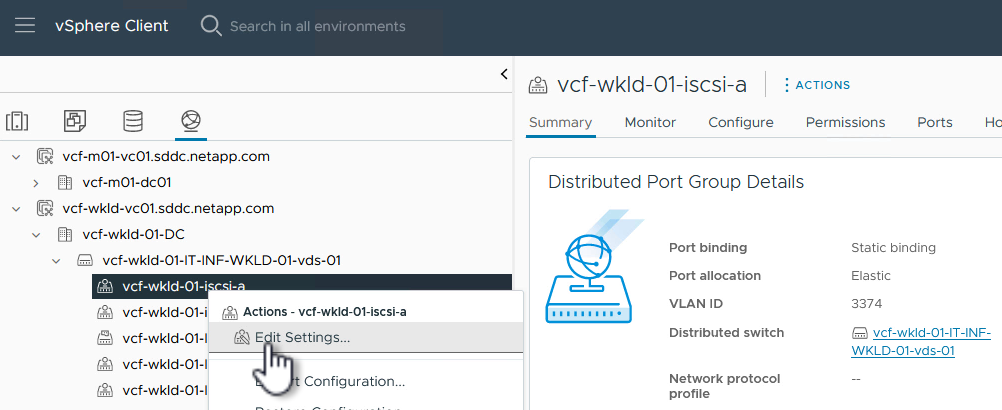
-
En la página Distributed Port Group - Edit Settings, navega a Teaming and failover en el menú de la izquierda y haz clic en uplink2 para moverlo hacia abajo a Uplinks sin usar.
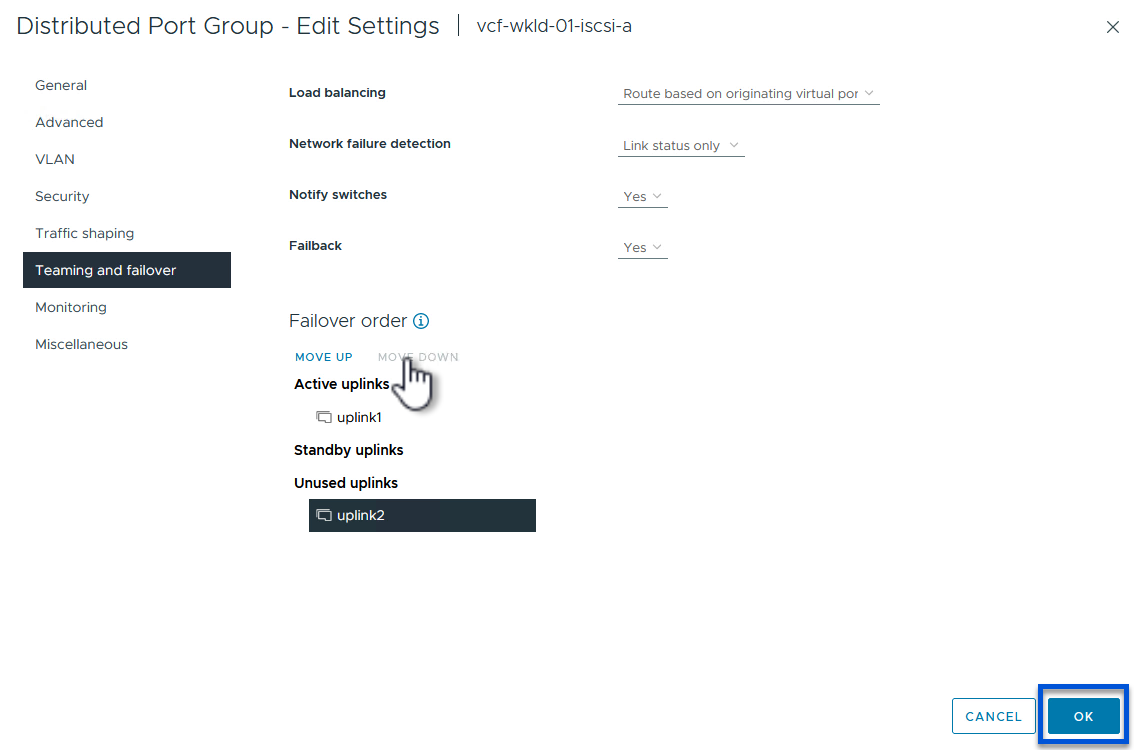
-
Repita este paso para el segundo grupo de puertos iSCSI. Sin embargo, esta vez mueva uplink1 hacia abajo a Uplinks sin usar.
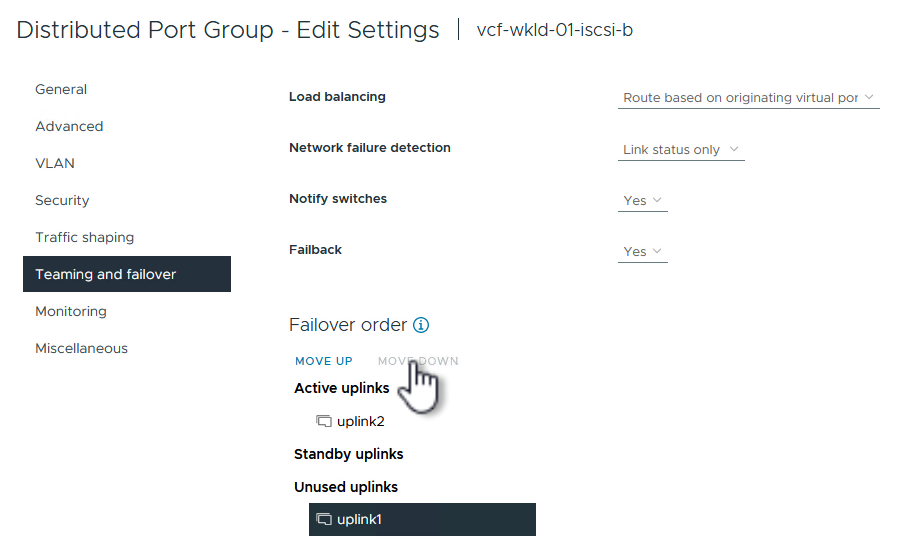
Crear adaptadores de VMkernel en cada host ESXi
Repita este proceso en cada host ESXi del dominio de la carga de trabajo.
-
En el cliente de vSphere, desplácese hasta uno de los hosts ESXi en el inventario de dominio de la carga de trabajo. En la pestaña Configure, seleccione VMkernel adapter y haga clic en Add Networking… para comenzar.
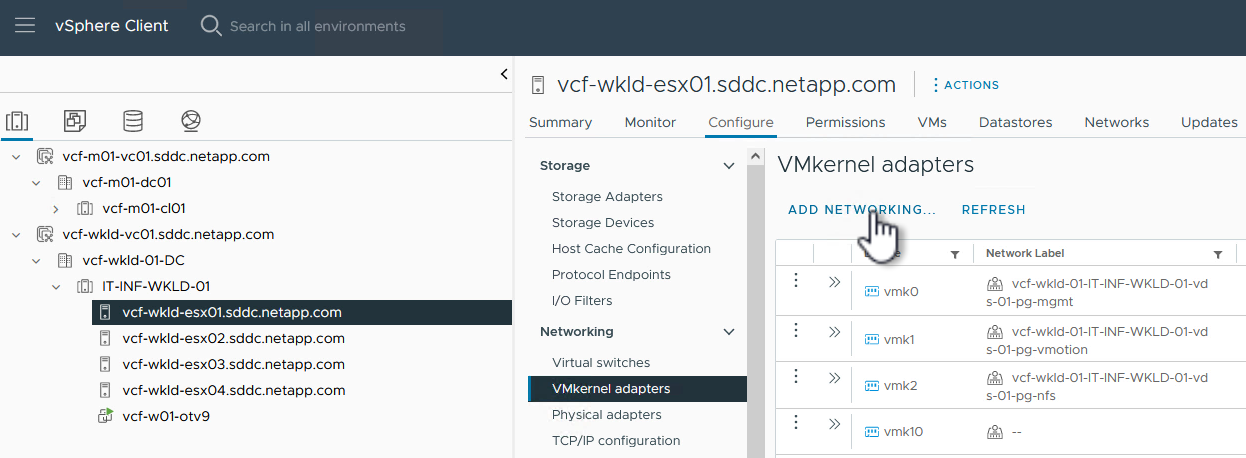
-
En la ventana Seleccionar tipo de conexión, elija Adaptador de red VMkernel y haga clic en Siguiente para continuar.
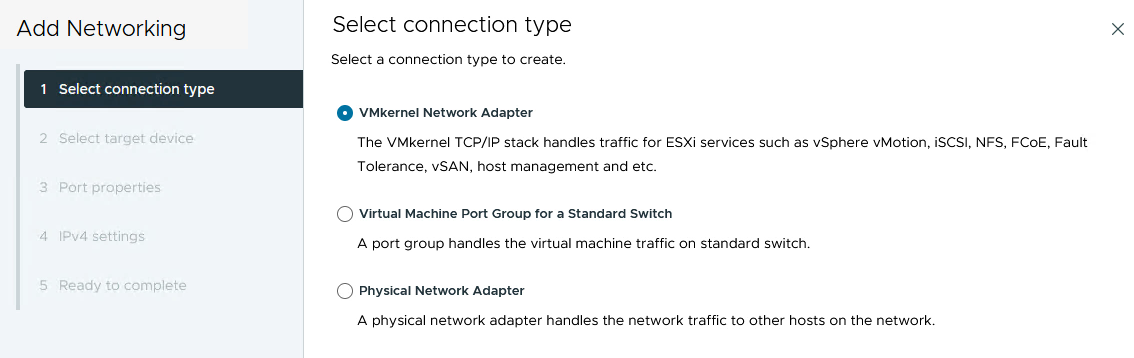
-
En la página Seleccionar dispositivo de destino, elija uno de los grupos de puertos distribuidos para iSCSI que se crearon anteriormente.
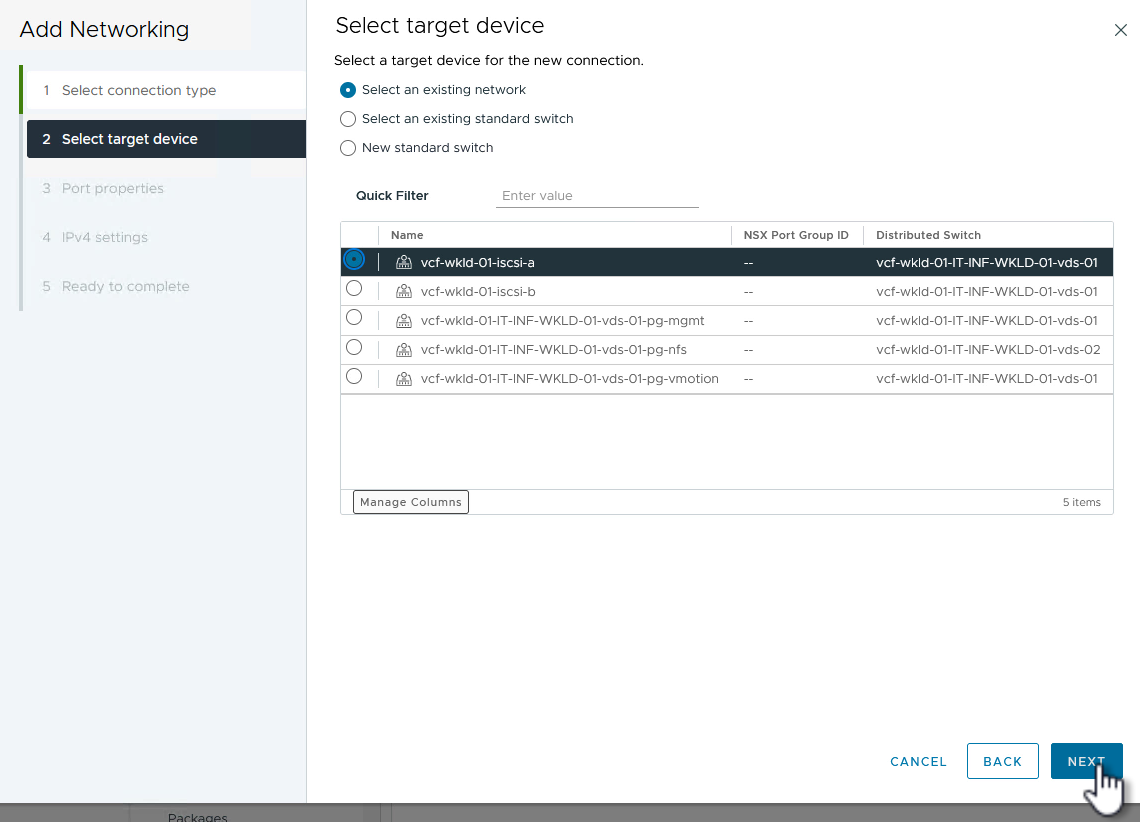
-
En la página Propiedades del puerto, mantenga los valores predeterminados y haga clic en Siguiente para continuar.
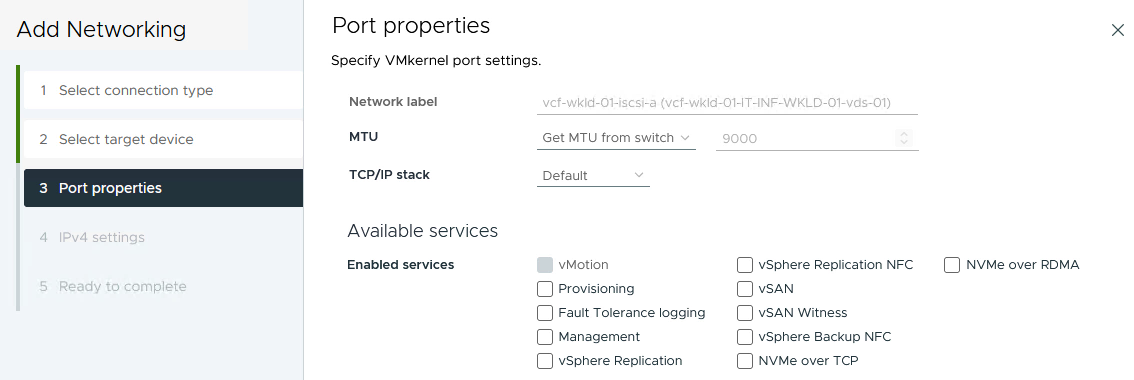
-
En la página IPv4 settings, rellena la IP address, Subnet mask y proporciona una nueva dirección IP de Gateway (solo si es necesario). Haga clic en Siguiente para continuar.
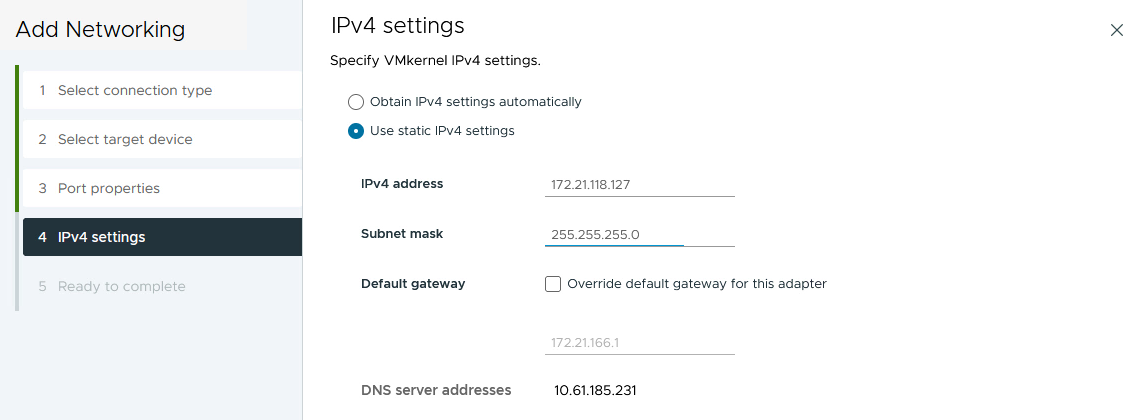
-
Revise sus selecciones en la página Listo para completar y haga clic en Finalizar para crear el adaptador VMkernel.
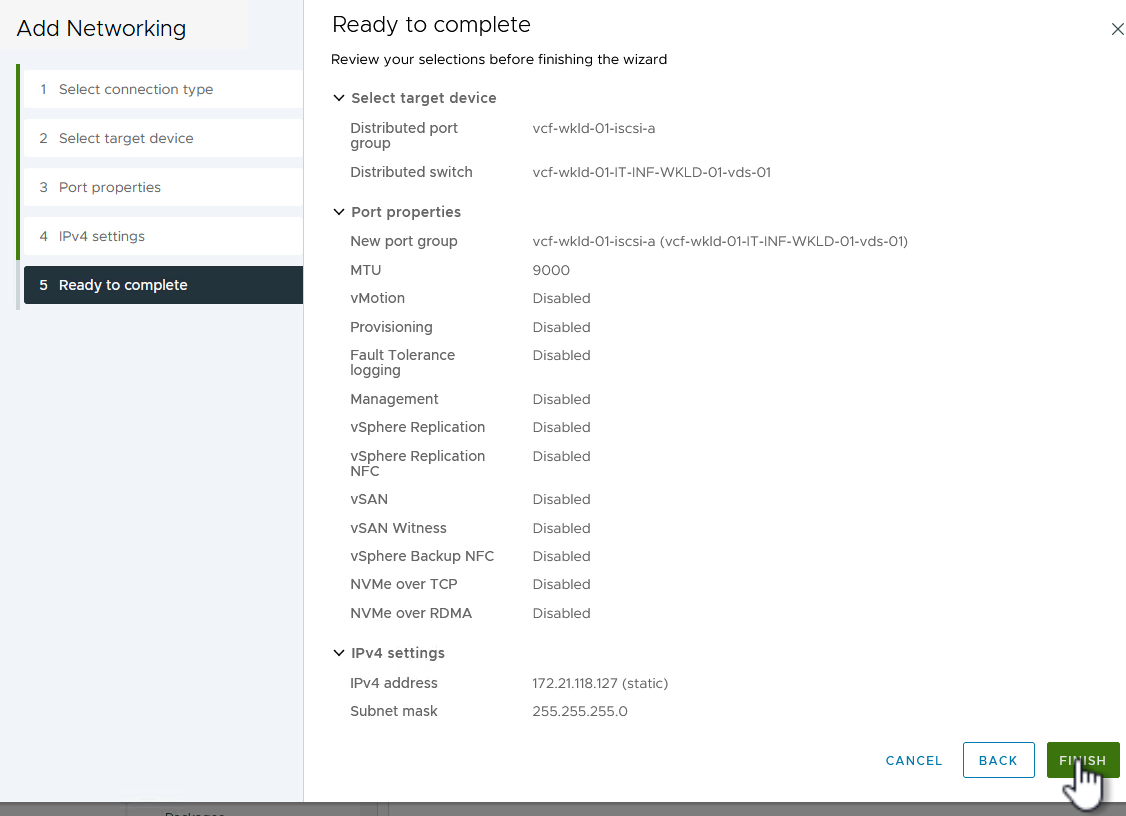
-
Repita este proceso para crear un adaptador de VMkernel para la segunda red iSCSI.
Pon en marcha y utiliza herramientas de ONTAP para configurar el almacenamiento
Los siguientes pasos se realizan en el clúster de dominio de gestión de VCF mediante el cliente vSphere e implican la puesta en marcha de herramientas de ONTAP, la creación de un almacén de datos iSCSI vVols y la migración de equipos virtuales de gestión al nuevo almacén de datos.
Para dominios de carga de trabajo de VI, Herramientas de ONTAP se instala en el clúster de gestión de VCF, pero se registra en el vCenter asociado al dominio de carga de trabajo de VI.
Para obtener información adicional sobre la puesta en marcha y el uso de las herramientas de ONTAP en un entorno múltiple de vCenter, consulte "Requisitos para registrar herramientas de ONTAP en varios entornos de vCenter Server".
Ponga en marcha herramientas de ONTAP para VMware vSphere
Las herramientas de ONTAP para VMware vSphere se ponen en marcha como dispositivo de máquina virtual y proporcionan una interfaz de usuario integrada de vCenter para gestionar el almacenamiento de ONTAP.
Complete lo siguiente para poner en marcha herramientas de ONTAP para VMware vSphere:
-
Obtenga la imagen OVA de las herramientas de ONTAP de la "Sitio de soporte de NetApp" y descárguelo a una carpeta local.
-
Inicie sesión en el dispositivo vCenter para el dominio de gestión de VCF.
-
Desde la interfaz del dispositivo vCenter, haga clic con el botón derecho en el clúster de administración y seleccione Implementar plantilla OVF…
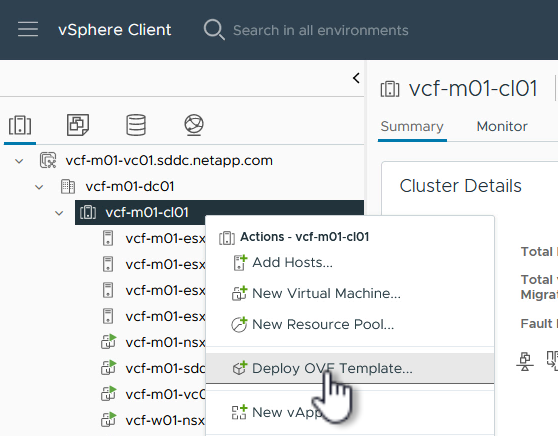
-
En el asistente de Desplegar plantilla OVF haga clic en el botón de opción Archivo local y seleccione el archivo OVA de herramientas ONTAP descargado en el paso anterior.
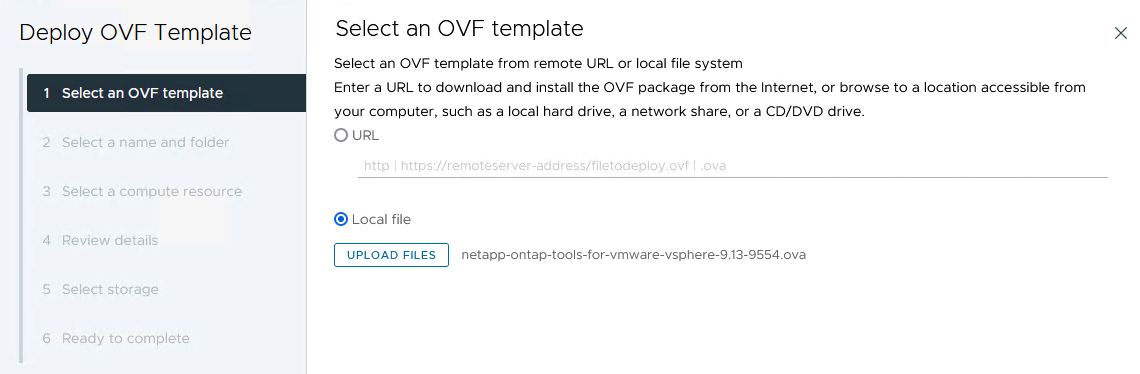
-
En los pasos 2 a 5 del asistente, seleccione un nombre y una carpeta para la máquina virtual, seleccione el recurso de computación, revise los detalles y acepte el acuerdo de licencia.
-
Para la ubicación de almacenamiento de los archivos de configuración y disco, seleccione el almacén de datos vSAN del clúster de dominio de gestión de VCF.
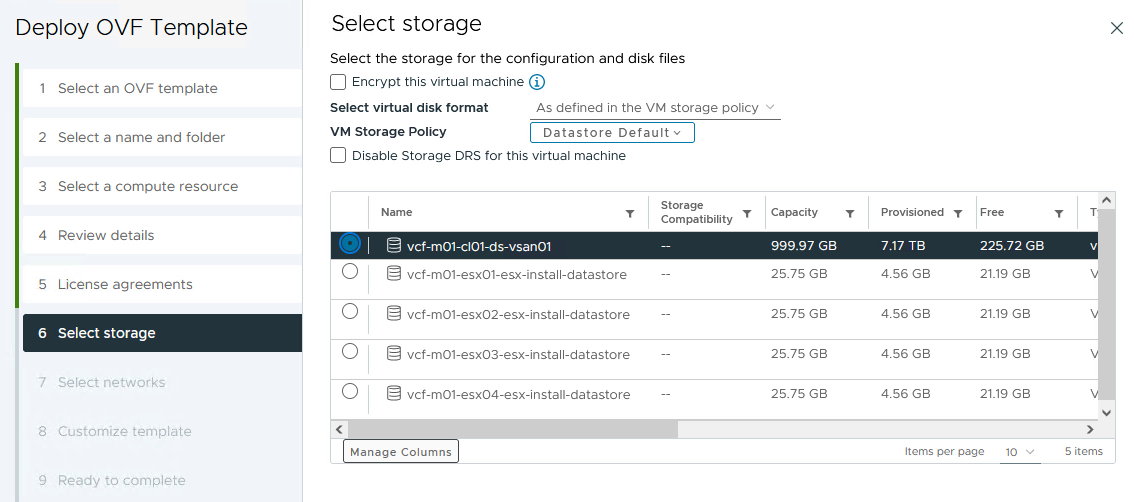
-
En la página Seleccionar red, seleccione la red que se utiliza para el tráfico de gestión.
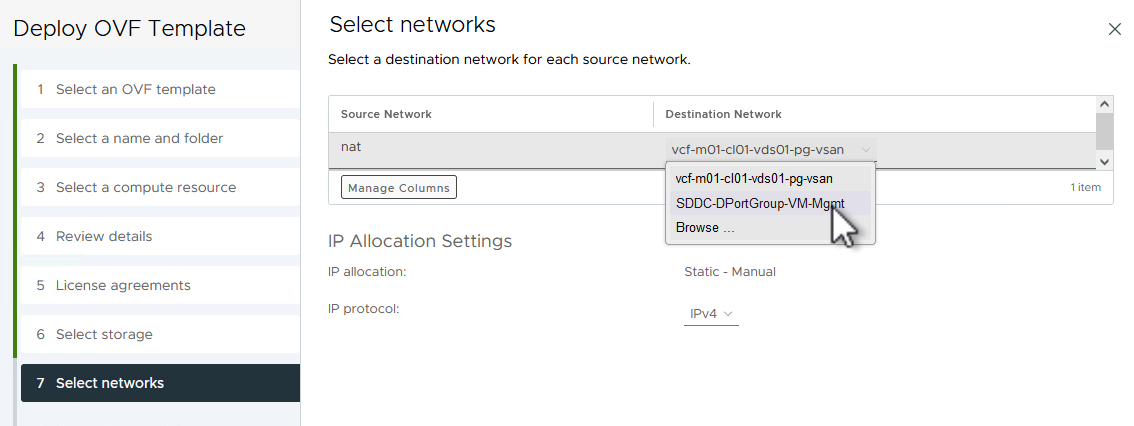
-
En la página Personalizar plantilla, rellene toda la información necesaria:
-
Contraseña que se utilizará para el acceso administrativo a las herramientas de ONTAP.
-
Dirección IP del servidor NTP.
-
Contraseña de la cuenta de mantenimiento de ONTAP Tools.
-
ONTAP Herramientas Derby contraseña de la base de datos.
-
No marque la casilla para Enable VMware Cloud Foundation (VCF). El modo VCF no es necesario para implementar almacenamiento complementario.
-
FQDN o dirección IP del dispositivo vCenter para el VI Workload Domain
-
Credenciales para el dispositivo vCenter del VI Workload Domain
-
Proporcione los campos de propiedades de red necesarios.
Haga clic en Siguiente para continuar.

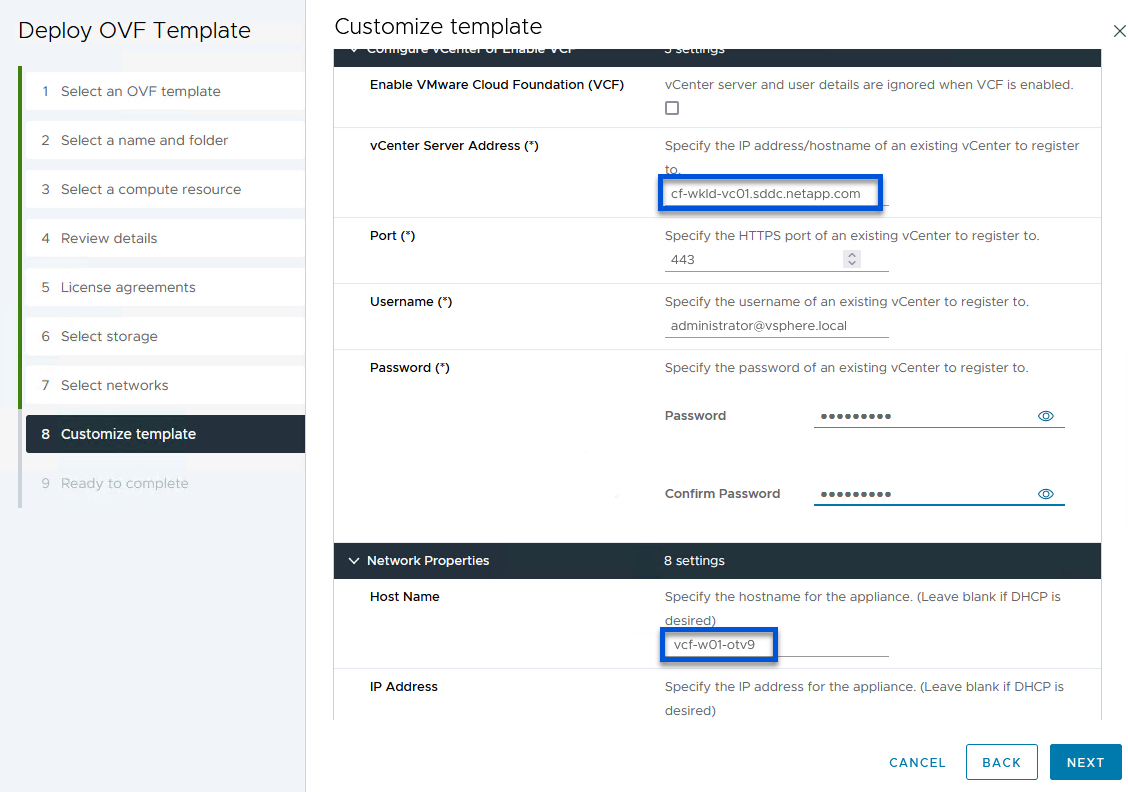
-
-
Revise toda la información en la página Listo para completar y haga clic en Finalizar para comenzar a implementar el dispositivo Herramientas de ONTAP.
Agregar un sistema de almacenamiento a las herramientas de ONTAP.
-
Acceda a herramientas de NetApp ONTAP seleccionándolo en el menú principal del vSphere Client.
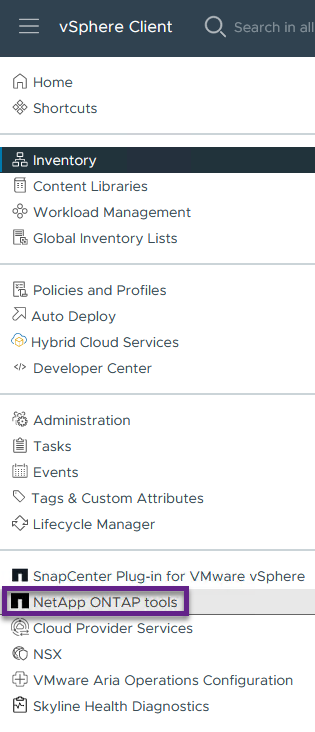
-
En el menú desplegable INSTANCIA de la interfaz de la herramienta ONTAP, seleccione la instancia de herramientas ONTAP asociada al dominio de carga de trabajo que se va a gestionar.
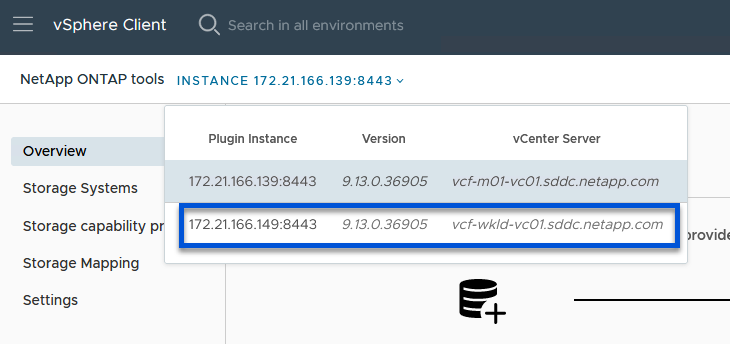
-
En Herramientas de ONTAP seleccione Sistemas de almacenamiento en el menú de la izquierda y luego presione Añadir.
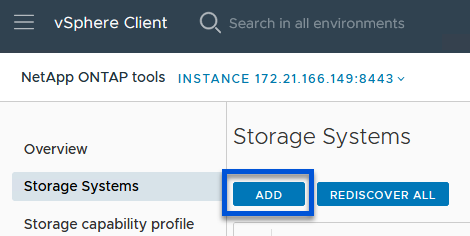
-
Rellene la dirección IP, las credenciales del sistema de almacenamiento y el número de puerto. Haga clic en Add para iniciar el proceso de descubrimiento.
VVol requiere credenciales del clúster de ONTAP en lugar de credenciales de SVM. Para obtener más información, consulte "Añadir sistemas de almacenamiento" En la documentación de Herramientas de ONTAP. 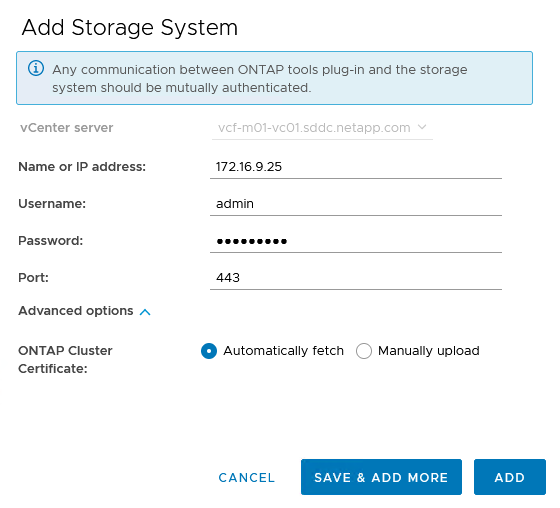
Crear un perfil de capacidad de almacenamiento en las herramientas de ONTAP
Los perfiles de funcionalidad de almacenamiento describen las funciones de una cabina de almacenamiento o un sistema de almacenamiento. Incluyen definiciones de calidad de servicio y se utilizan para seleccionar sistemas de almacenamiento que cumplan con los parámetros definidos en el perfil. Se puede utilizar uno de los perfiles proporcionados o se pueden crear otros nuevos.
Para crear un perfil de funcionalidad del almacenamiento en las herramientas de ONTAP, complete los siguientes pasos:
-
En Herramientas de ONTAP seleccione Perfil de capacidad de almacenamiento en el menú de la izquierda y luego presione Crear.
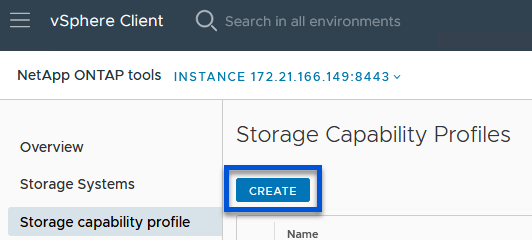
-
En el asistente de Crear perfil de capacidad de almacenamiento, proporcione un nombre y una descripción del perfil y haga clic en Siguiente.
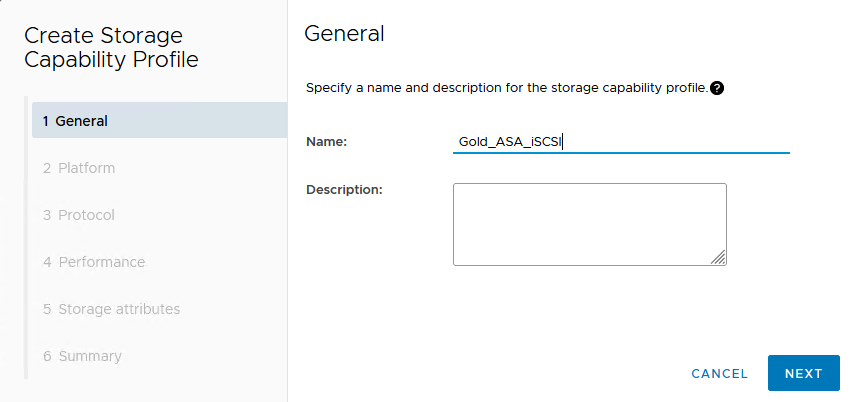
-
Seleccione el tipo de plataforma y especifique que el sistema de almacenamiento debe ser una cabina SAN All-Flash establecida en asimétrica en false.
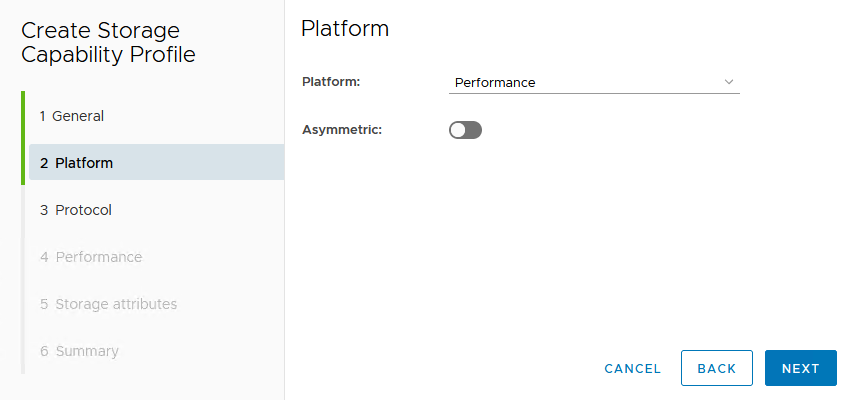
-
A continuación, seleccione la opción de protocolo o * cualquiera * para permitir todos los protocolos posibles. Haga clic en Siguiente para continuar.
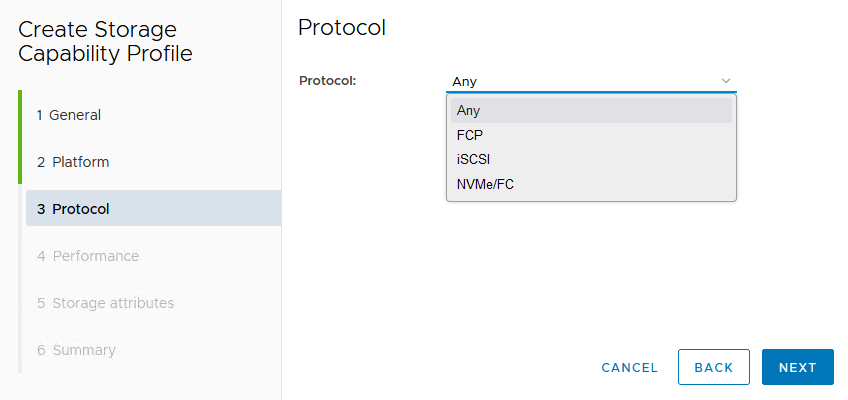
-
La página PERFORMANCE permite establecer la calidad del servicio en forma de IOPS mínima y máxima permitida.
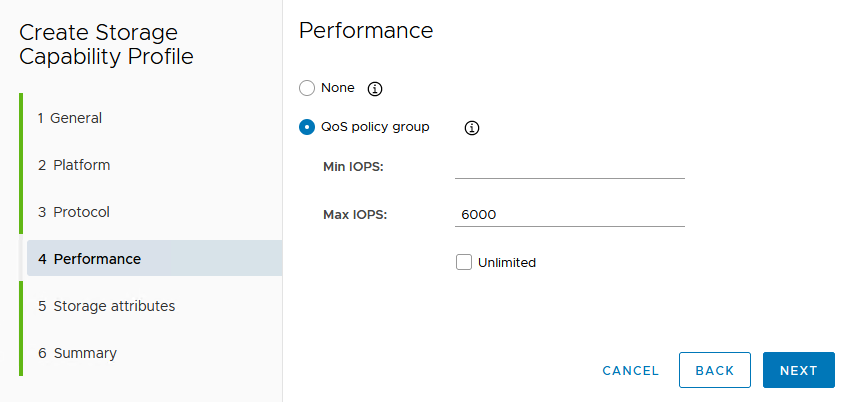
-
Complete la página atributos de almacenamiento seleccionando eficiencia de almacenamiento, reserva de espacio, cifrado y cualquier política de organización en niveles según sea necesario.
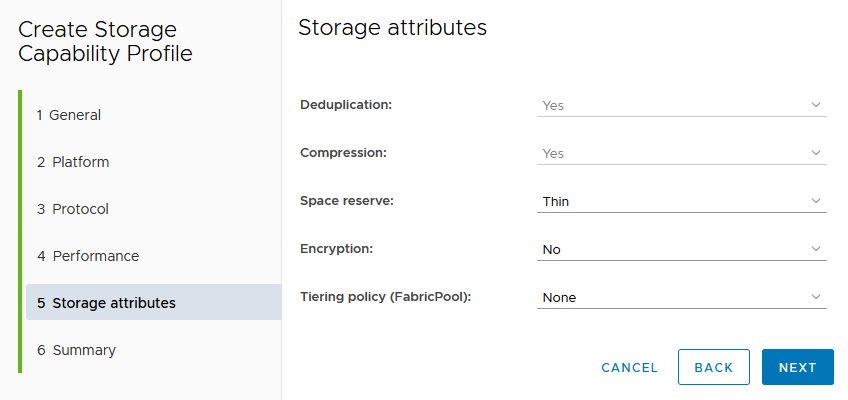
-
Por último, revise el resumen y haga clic en Finalizar para crear el perfil.
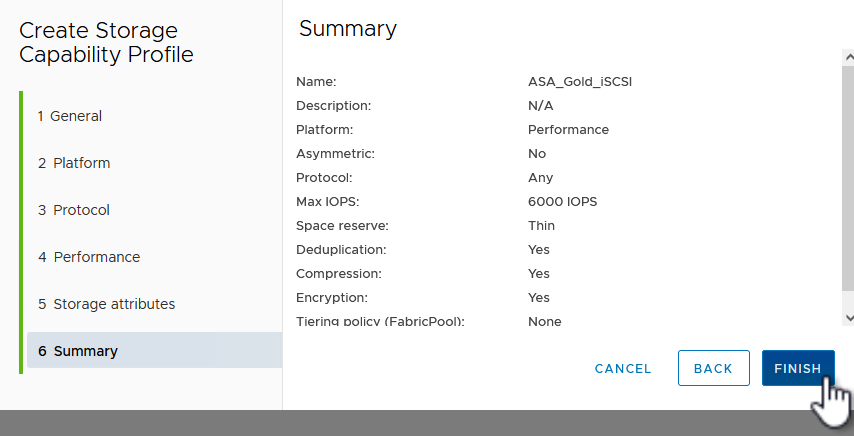
Cree un almacén de datos vVols en Herramientas de ONTAP
Para crear un almacén de datos vVols en Herramientas de ONTAP, lleve a cabo los siguientes pasos:
-
En Herramientas de ONTAP seleccione Descripción general y en la pestaña Introducción haga clic en Provisión para iniciar el asistente.
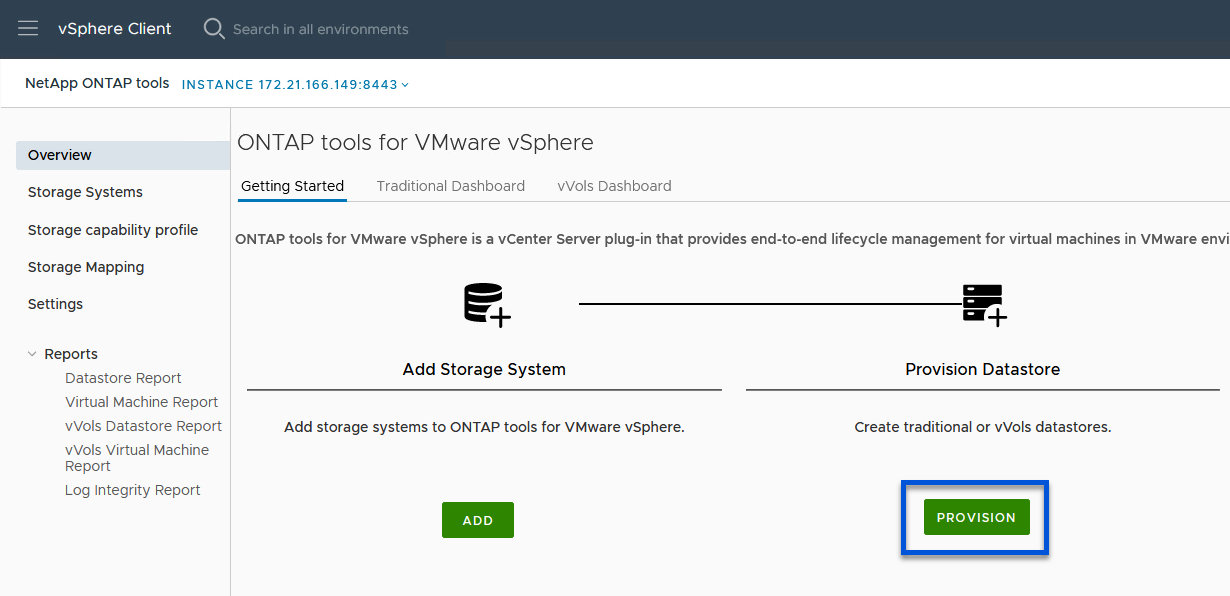
-
En la página General del asistente New Datastore, seleccione el centro de datos de vSphere o el destino del clúster. Seleccione vVols como tipo de almacén de datos, rellene un nombre para el almacén de datos y seleccione iSCSi como protocolo. Haga clic en Siguiente para continuar.
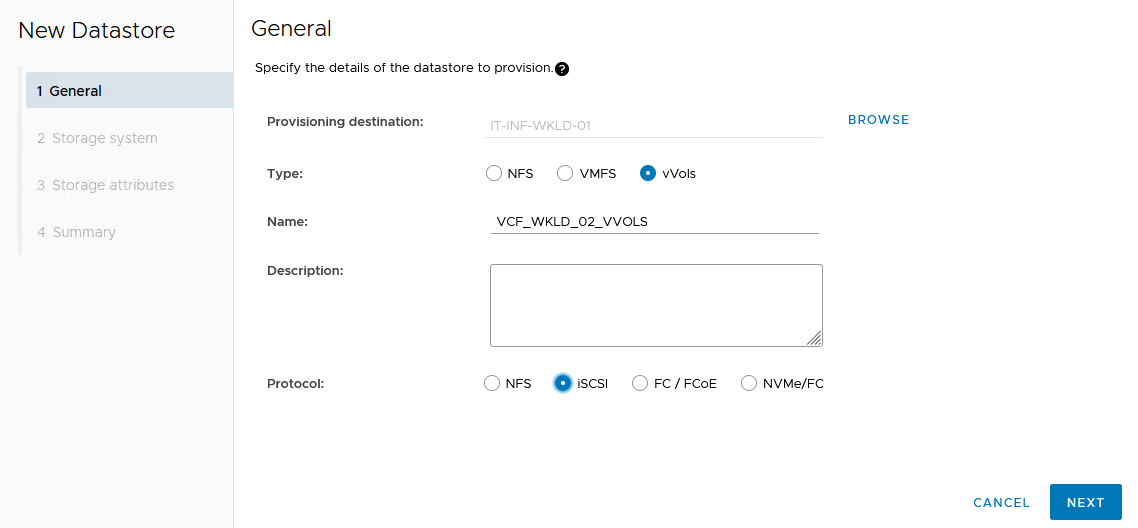
-
En la página Sistema de almacenamiento, seleccione el perfil de capacidad de almacenamiento, el sistema de almacenamiento y SVM. Haga clic en Siguiente para continuar.
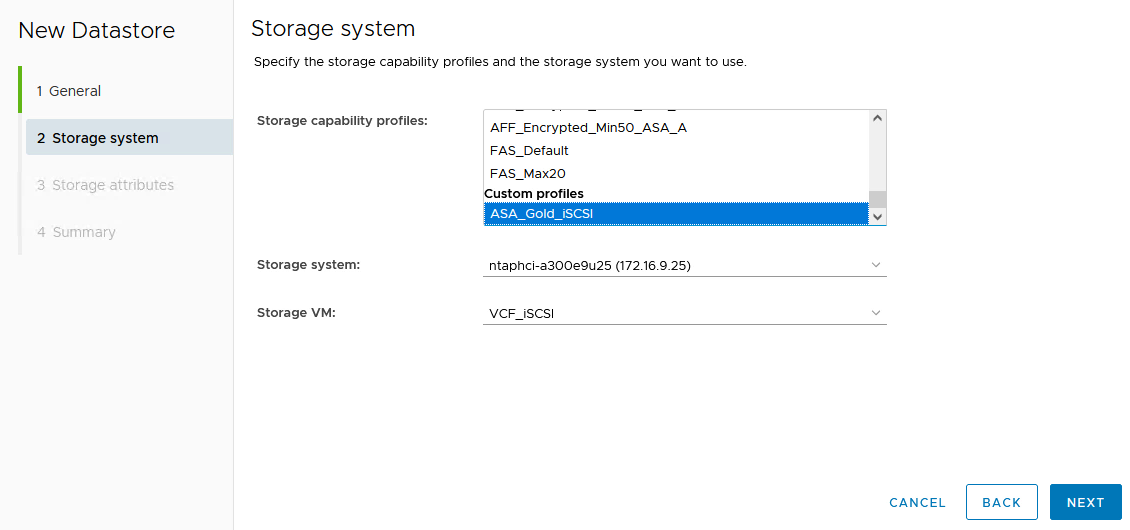
-
En la página Atributos de almacenamiento, seleccione crear un nuevo volumen para el almacén de datos y completar los atributos de almacenamiento del volumen que se va a crear. Haga clic en Agregar para crear el volumen y luego en Siguiente para continuar.
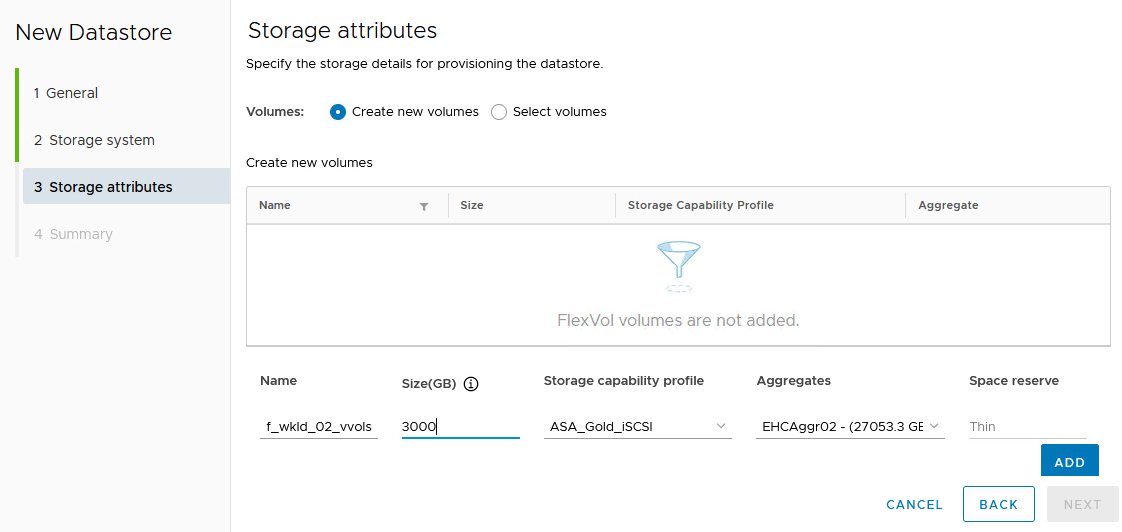
-
Por último, revise el resumen y haga clic en Finish para iniciar el proceso de creación del almacén de datos de VVol.
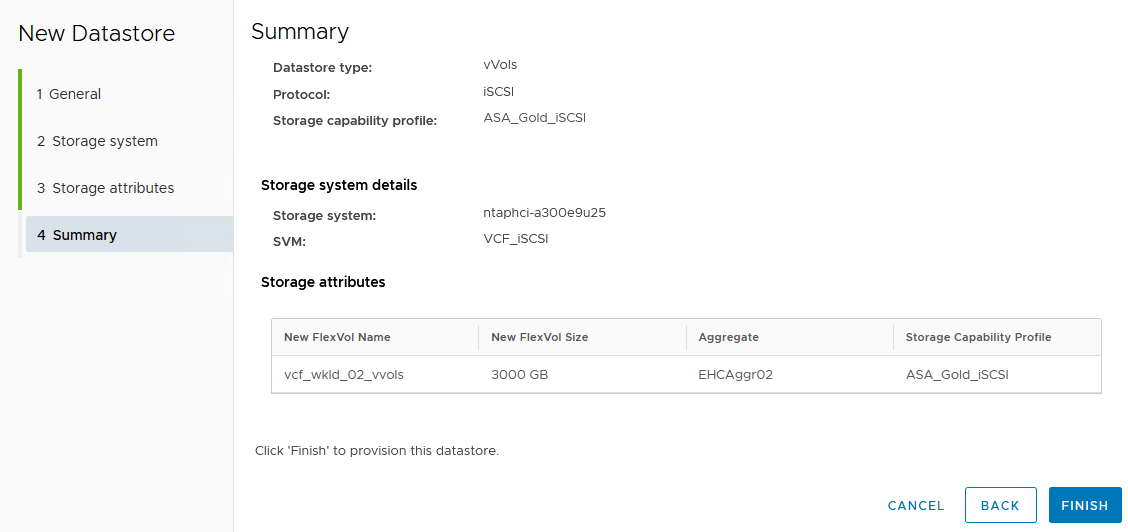
Información adicional
Para obtener información acerca de la configuración de los sistemas de almacenamiento ONTAP, consulte la "Documentación de ONTAP 9" centro.
Para obtener información sobre la configuración de VCF, consulte "Documentación de VMware Cloud Foundation".


